Bir profil, e-posta hesapları, veri dosyaları ve e-posta öğelerinizin nereye kaydedildiği bilgisine yönelik yapılandırma bilgilerini içerir. İçeren hesapları, bunların ayarlarını ve her profil için veri depolama seçeneklerini değiştirebilirsiniz.
Profilleri değiştirmek için tercih edilen iki seçenek, yerleşik Hesap Yöneticisi'ni ve profil seçiciyi kullanmaktır. Geçerli Outlook profilinizi değiştirmek için Hesap Yöneticisi'ni kullanın.
Hesap Yöneticisi'ne erişmek için:
-
Outlook Masaüstü'nü açın.
-
Dosya'yı ve ardından Hesap Ayarları'nı seçin.
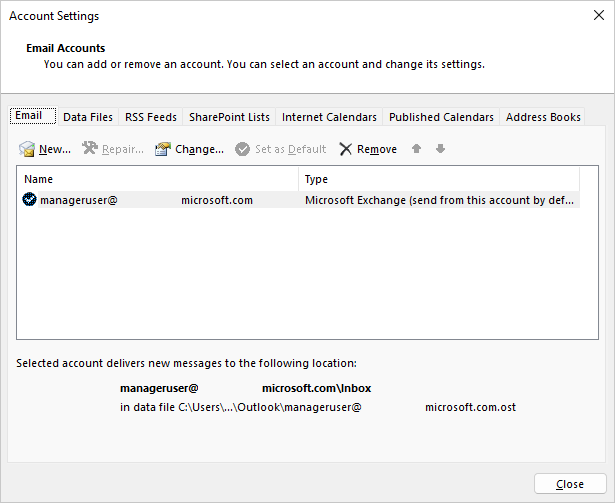
Profil seçiciyi kullanmak için:
-
Outlook'u başlatırken Shift tuşunu basılı tutun.
İpuçları: Profil seçiciye erişmek için şu alternatif seçeneklerden birini de kullanabilirsiniz:
-
Komut satırı anahtarı kullanarak Windows Başlat düğmesine sağ tıklayın ve Çalıştır'ı seçin. Çalıştır iletişim kutusuna: /profilesOutlook.exe yazıp Enter tuşuna basın.
-
Outlook çalışırken, Profili Değiştir > Dosya > Hesap Ayarları'nı seçin. Outlook yeniden başlatılır.
-
-
Profil seçici iletişim kutusunda Seçenekler'i seçin.
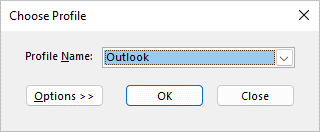
-
Diğer profili açmaya devam edebilir ve ardından Hesap Yöneticisi'ni kullanabilirsiniz. İsterseniz Profil Adı'nı seçip doğrudan profil seçiciden Özellikler'i de seçebilirsiniz.
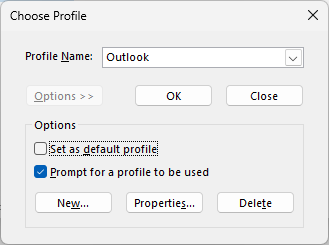
Posta uygulamasını açmak ve Outlook e-posta profillerini yapılandırmak için Denetim Masası'deki Posta simgesini kullanabilirsiniz. Outlook yüklenmediği ve en az bir kez açılmadığı sürece Posta simgesi görünmez. Posta uygulaması Microsoft 365, Outlook.com veya Gmail gibi Modern Kimlik Doğrulaması gerektiren diğer e-posta hesapları için hesap veya profil eklemek için kullanılamaz.
-
Outlook uygulamasından çıkın.
-
Denetim Masası'da Posta'yı seçin.
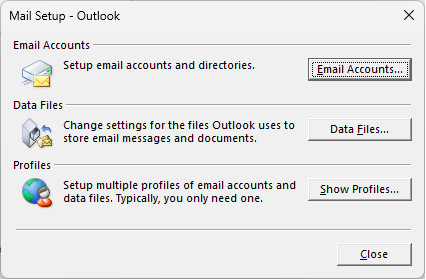
Posta, Microsoft Windows işletim sisteminin sürümüne, seçili Denetim Masası görünüme ve 32 veya 64 bit işletim sistemi ya da Outlook sürümünün yüklü olup olmadığına bağlı olarak farklı Denetim Masası konumlarda görünür.
Posta'yı bulmanın en kolay yolu Windows'da Denetim Masası'nı açmak ve sonra pencerenin en üstündeki Ara kutusuna Posta yazmaktır.
Not: Outlook'un ilk kez çalıştırılmasıyla birlikte Posta simgesi görüntülenir.
Aşağıdakilerden birini yapın:
-
Başka bir e-posta hesabı eklemek için Email Hesapları'nı seçin.
-
Outlook veri depolama seçeneklerini değiştirmek için Veri Dosyaları'na tıklayın.
-
Geçerli profillerin listesini görmek için Profilleri Göster'i seçin.
Ayrıca Bkz
Outlook e-posta profillerine genel bakış










